iOSアップデートのサイズはかなり大きいです。 iPhoneをお持ちの場合は、iOSの次のバージョンをOTAアップデートとして携帯電話で受信するか、それをデスクトップに接続してiTunesを使用して新しいバージョンをダウンロードできます。 iTunesを使用してiOSアップデートをダウンロードする場合、ダウンロード中にキャンセルするのは非常に簡単です。ただし、iPhoneでは、ダウンロードが開始されると、一時停止ボタンもキャンセルボタンもありません。 iPhoneまたはiPadにダウンロードしているiOSのアップデートをキャンセルする方法は次のとおりです。
iOSアップデートのキャンセル
iOSアップデートがすでにダウンロードされているかどうかを確認します。ない。スマートフォンで新しいアップデートが利用できることが検出されただけで、ダウンロードが開始されていない場合は、何も心配する必要はありません。アップデートがすでにダウンロードされている場合は、キャンセルする必要があります。

設定アプリを開き、「一般」>「iPhone」に移動しますストレージ。システムにインストールされているアプリのリストが読み込まれるまで待ちます。このリストは、アプリが占めるスペースの大きさで並べ替えられているため、上部のリストのどこかにiOSエントリ(この場合はiOS 12)が表示されます。
iOSエントリをタップしてから、[更新の削除]ボタンをタップします。ダウンロードが進行中であるため、ダウンロードが失敗したこと、またはその影響があることを通知する画面上のアラートが表示される可能性があります。
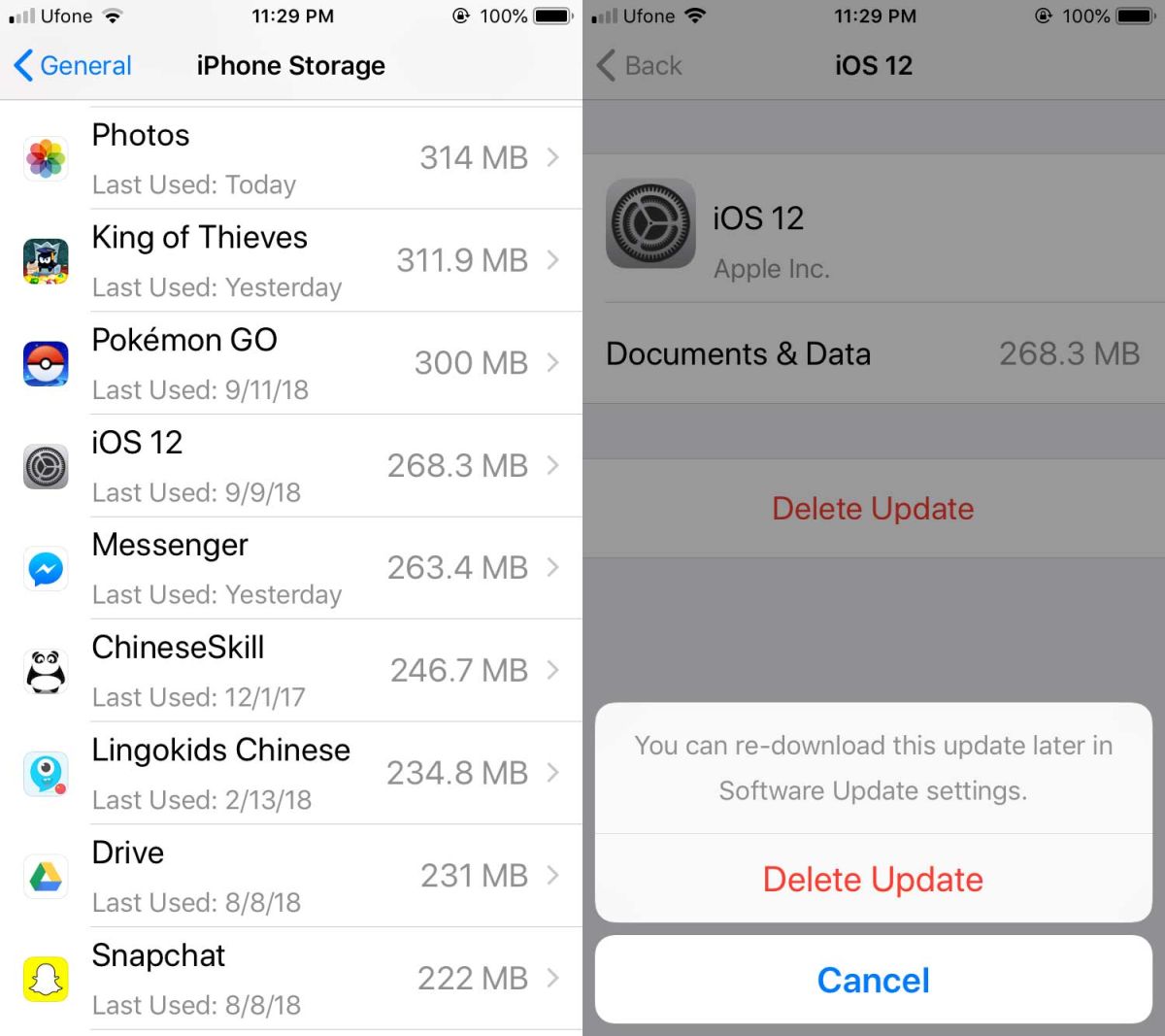
それだけです。 iOSの現在の安定バージョンはiOS 11であるため、アップデートは最終的には再度検出され、バックグラウンドでダウンロードされる可能性があることがわかります。 iOS 12が登場すると、自動更新を一時停止できますが、最初に更新する必要があります。
次のiOSアップデートをすでにダウンロードしていて、インストールしようとするとエラーが発生する場合は、この同じ画面からスマートフォンからアップデートを削除する必要があります。
iOSのアップデートは通常3〜4 GBなので、インターネット接続の速度と安定性に応じて、ダウンロードにそれほど時間がかかりません。もちろん、Appleのサーバーが下に移動しているため、アップデートが利用可能な日をダウンロードするのに時間がかかることがあります。他のケースでは、iPhoneの速度が低下するため、更新プログラムのダウンロードを望まないだけで、新機能をあまり気にせず、更新プログラムにアップグレードを強制するようなものは絶対に必要ありません。新しいiPhoneモデル。













コメント